Beheer uw bedrijfsaccount in MyCaseware
Als u beheerderstoegang hebt tot MyCaseware, kunt u in het gedeelte Mijn account de accountgegevens van uw bedrijf bekijken, inclusief bestelgeschiedenis, adresgegevens, gebruikersgegevens en facturen.
Voordat u begint, selecteert u het gebruikerspictogram of uw gebruikersnaam en vervolgens Mijn account in de linkerbovenhoek van de pagina om naar de sectie Mijn account te gaan.
Uw bedrijfsaccountgegevens bekijken
Het tabblad Mijn account is het standaardtabblad wanneer u naar het gedeelte Mijn account van MyCaseware navigeert. Op dit tabblad kunt u de accountnaam, het accountnummer en andere informatie van uw bedrijf bekijken.
Op deze pagina kunt u de volgende accountgegevens voor uw bedrijf controleren:
-
Rekeningnaam
-
Rekeningnummer
-
CICA
-
Btw-nummer rekening
-
CPA-nummer
U kunt de informatie op deze pagina niet bewerken. Als u wijzigingen moet aanbrengen, neem dan contact op met Caseware verkoop of ondersteuning.
Uw bestelgeschiedenis bekijken
U kunt het tabblad Bestelgeschiedenis selecteren om uw voltooide transacties te bekijken. Gebruik indien nodig de datumfilters om uw bestellingen te filteren op een bepaald datumbereik.

Selecteer Details bekijken of het bestelnummer van een willekeurige bestelling om de bestelgegevens te bekijken, zoals het factuuradres en de artikelen in de bestelling.
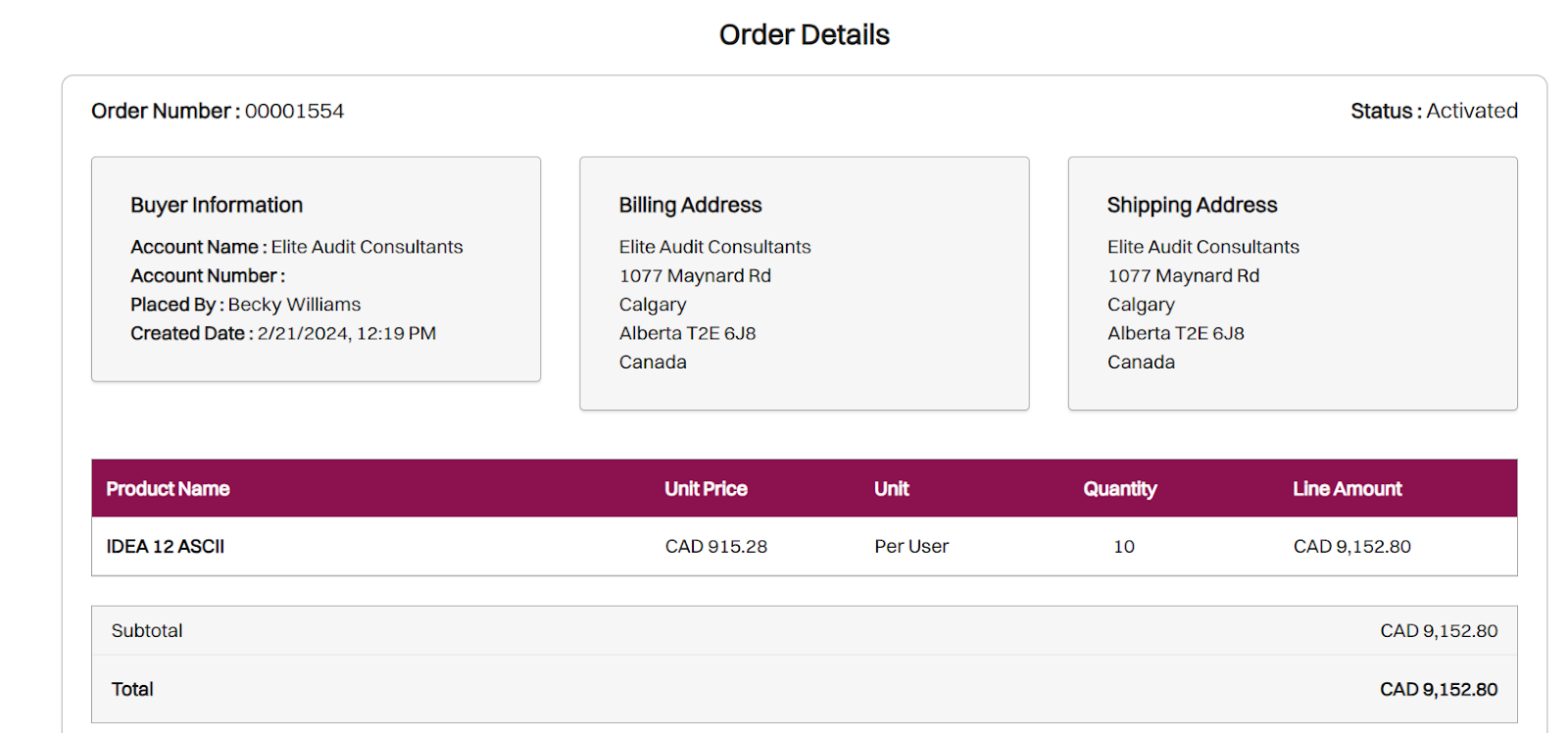
Adressen bekijken en beheren
U kunt uw bedrijfsadressen beheren op het tabblad Adressen .
Om een adres voor uw bedrijf toe te voegen:
-
Selecteer het tabblad Notaties.
-
Selecteer + Adres toevoegen.
-
Voer de adresgegevens in de verplichte velden in.
Als u het adres instelt als standaard facturerings- of verzendadres, wordt dit adres standaard gebruikt wanneer u artikelen koopt uit de MyCaseware-catalogus.
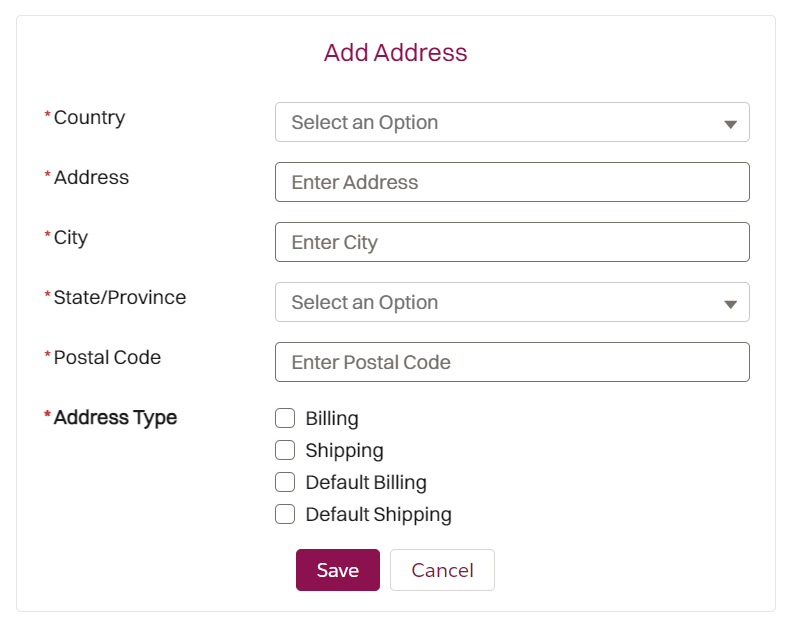
-
Selecteer Opslaan.
Uw adres wordt gevalideerd en toegevoegd aan uw account.
Als u een adres wilt bewerken, kunt u Bewerken selecteren en de gewenste wijzigingen aanbrengen. U kunt geen adressen verwijderen.
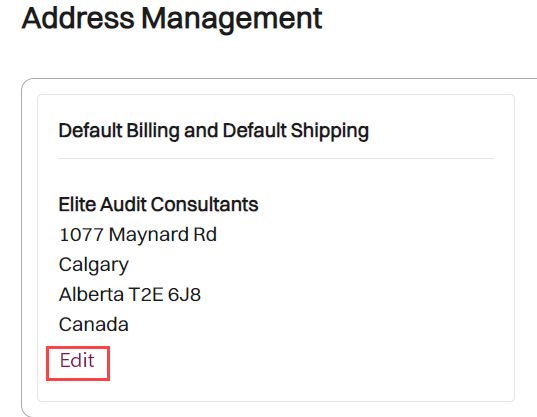
Gebruikers beheren
U kunt de MyCaseware-gebruikers van uw bedrijf toevoegen en beheren, inclusief hun toegangsrechten tot MyCaseware, op het tabblad Gebruikers beheren .
Om een MyCaseware gebruiker toe te voegen:
-
Selecteer het tabblad Gebruikers beheren .
-
Selecteer Query maken.
-
Voer in het dialoogvenster Nieuwe gebruiker maken de voornaam, achternaam en e-mailvan de gebruiker in. U kunt ook hun telefoonnummer toevoegen.
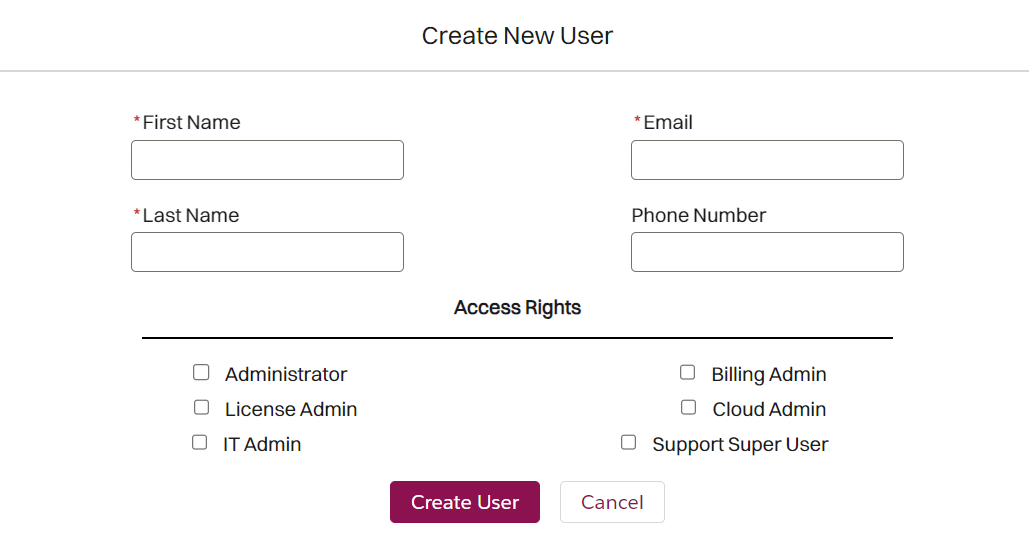
-
Stel de toegangsrechten van de gebruiker in op MyCaseware. De afbeelding hieronder laat zien tot welke functies in MyCaseware gebruikers toegang hebben op basis van hun toegangsrol.
Let op: Als u een gebruiker wilt instellen als Standaardgebruiker die alleen toegang heeft tot het indienen van supporttickets en het bekijken van de kennisbank, selecteert u geen toegangsrollen.
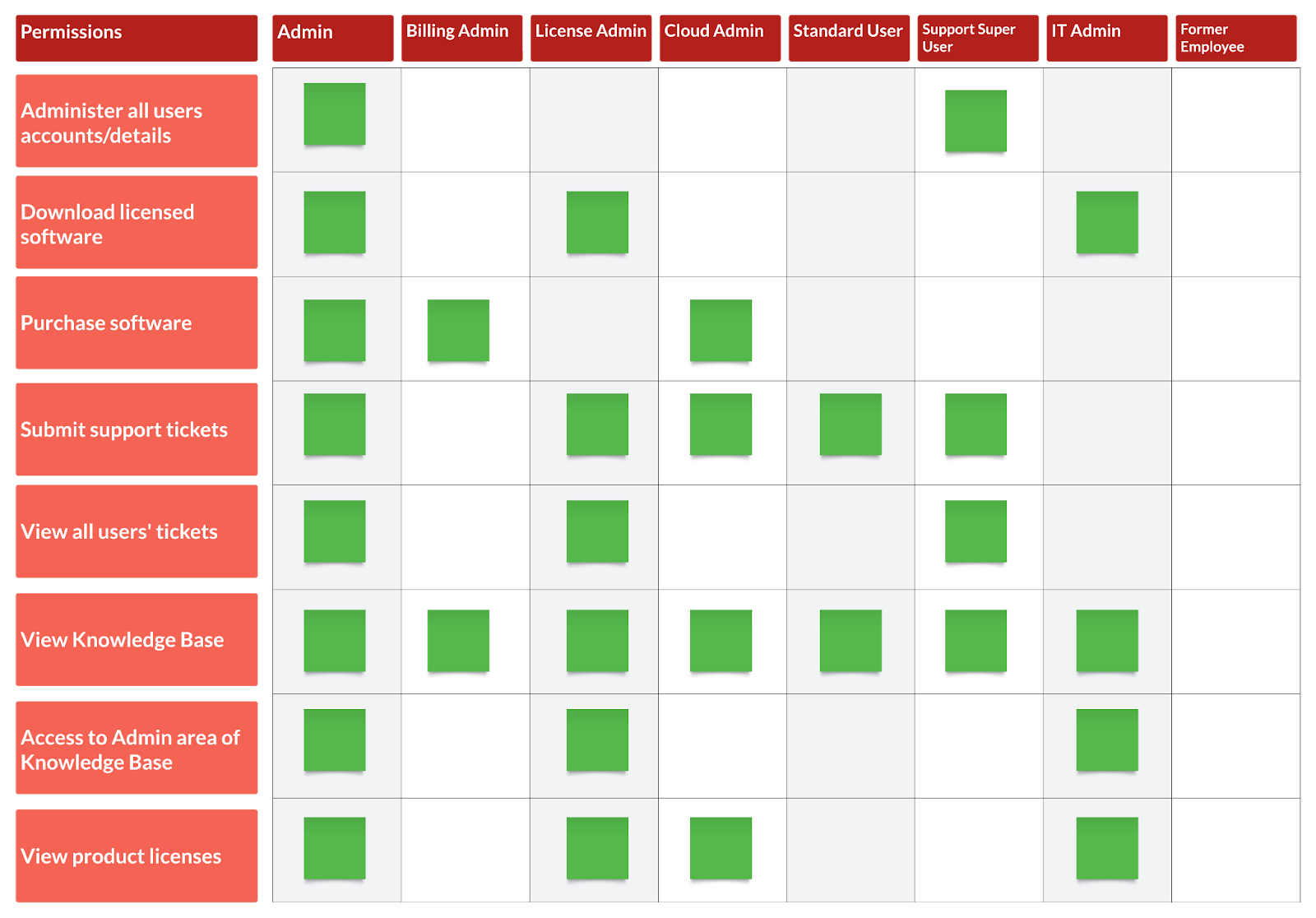
-
Selecteer Query maken.
Als u een bestaande gebruiker wilt bewerken, kunt u Beheren selecteren in de Actiekolom voor de gebruiker en vervolgens Bewerken selecteren in het dialoogvenster Gebruikersdetails om de gewenste wijzigingen aan te brengen.
Als u de inlogtoegang tot MyCaseware voor een gebruiker wilt verwijderen, selecteert u Uitschakelen.
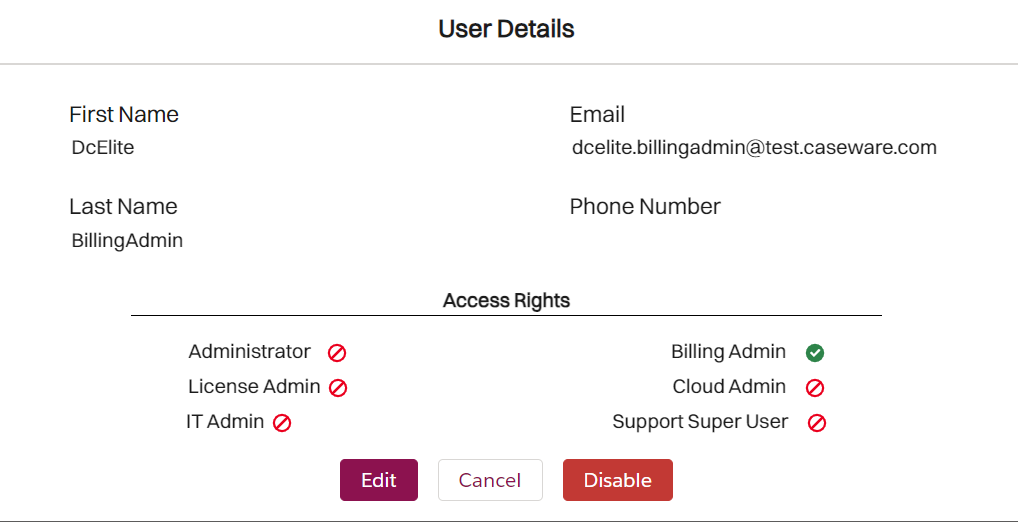
Facturen bekijken en betalen
U kunt elke openstaande factuur bekijken en betalen op het tabblad Facturen . Zodra u de factuur hebt betaald, kunt u de voltooide transactie bekijken op het tabblad Bestelgeschiedenis .
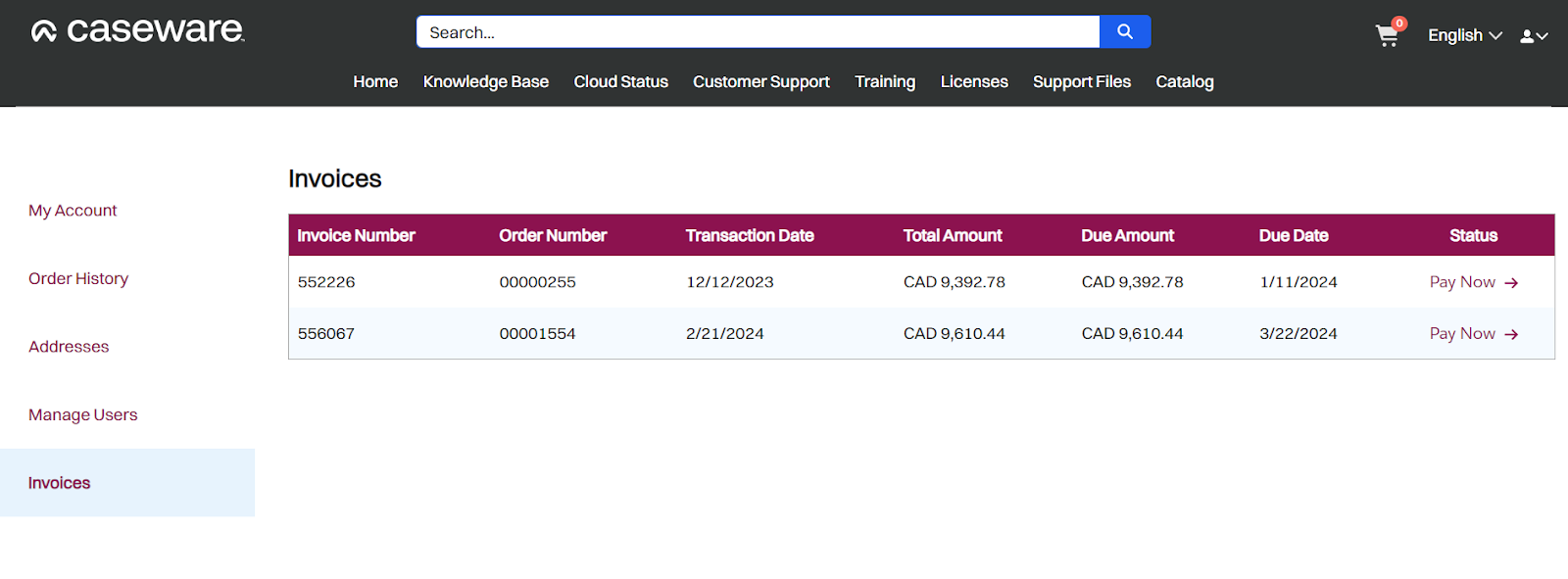
Een factuur betalen:
-
Selecteer het tabblad Notaties.
-
Selecteer Nu betalen voor de factuur die u wilt betalen.
-
Bevestig de factuurgegevens.
-
Selecteer Betalen met Credit of Betalen met Debet , afhankelijk van welke betaalmethode u wilt gebruiken.
-
Vul uw betalingsgegevens in om de betaling van uw factuur te voltooien.
